Виндовс системи се могу заштитити лозинком и то је прилично позната чињеница. Међутим, лозинке нису потпуно сигурне и без обзира колико се трудимо да побољшамо сигурност (нпр. лозинке се закључавају након вишеструких пријављивања итд.), хакери ће пронаћи излаз. Они могу да приступе вашој лозинци и могу да приступе вашим налозима са било које удаљене локације.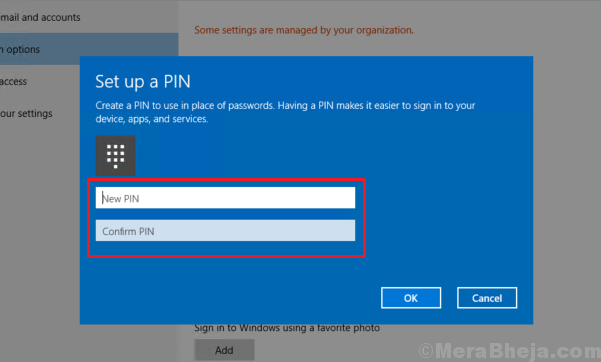
Стога је Мицрософт покренуо нову функцију под називом Виндовс Хелло која помаже у заштити вашег система на начин који лозинке никада нису могле. Омогућавају корисницима да поставе биометријску идентификацију и ПИН-ове који су специфични за систем. Што се тиче биометријске идентификације, она функционише на исти начин на који функционишу ПИН-ови, али корисници морају прво да поставе ПИН само у случају да биометријска идентификација не функционише.
Која је разлика између ПИН-а и лозинке?
ПИН је специфичан за систем, а лозинка се чува на серверу. Лозинку можете користити на различитим уређајима, а такође и уљезе. Међутим, ПИН се може користити само на систему на који је постављен, па чак и ако хакер сазна ваш ПИН, од њега неће бити користи ако он / она нема приступ вашем уређају.
Услов за постављање Виндовс Хелло ПИН-а и касније биометријске идентификације је да мора бити повезан са лозинком вашег Мицрософт налога. То значи да бисте чак и ако на свом уређају нисте поставили лозинку, морали то исто да урадите и сада.
ПИН за Виндовс Хелло је специфичан за систем као што смо раније говорили и ако треба да поставимо ПИН на више уређаја који користе исти Мицрософт налог, то морамо да урадимо одвојено за сваки уређај.
Након промене лозинке за Мицрософт налог са било ког од уређаја, корисници би добили следећу грешку док су покушавали да се пријаве помоћу ПИН-а:
Лозинка је промењена на другом уређају
Разлог ове грешке је тај што, иако је лозинка промењена на једном уређају, није препозната на другим уређајима. Будући да ПИН / ПИН-ови на другим уређајима морају да потврде идентитет лозинке на систему (што више није исто), то неће функционисати.
Решење
1] По добијању ове грешке кликните на ОК и наставите са опцијама за пријављивање.
2] Кликните на Лозинка да бисте се пријавили користећи лозинку. Када то учините, систем ће препознати лозинку, а исто тако и ПИН и биометријска идентификација на систему.
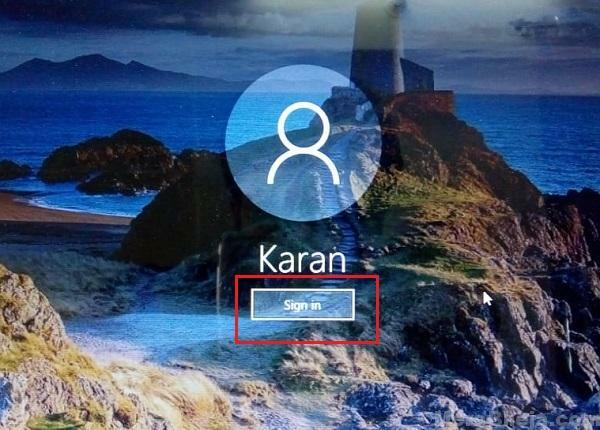
3] Поново покренути систем. Овог пута бисте могли да се пријавите са ПИН-ом и биометријском идентификацијом.
Надам се да помаже!


